Wie Sie Video und Film transkribieren
Die Video-Transkription – also die Umwandlung von Audiokommentaren im Video in Text – ist ein oft stiefmütterlich behandeltes Thema. Dabei ist es aktuell wichtiger denn je, Videos zu transkribieren oder das Audio von Filmen in Text umzuwandeln. Hier nur einige:
- Text kann von Suchmaschinen einfach indexiert werden. Das erhöht Ihre Chancen, dass Ihre Inhalte auch für Nischen-Keywords eingestuft werden.
- Wenn unter dem Video eine Textbeschreibung steht, ist es leichter, das Video weiterzuleiten und anderen zu empfehlen.
- Viele Menschen wollen erst eine Zusammenfassung des Videos lesen, bevor Sie sich entscheiden, es anzuschauen.
- Transkribierte Videos erleichtern das Hinzufügen von Untertiteln, welche eine breitere Videonutzung, z. B. unterwegs oder in leisen Umgebungen, fördern.
Abgesehen von marketingrelevanten Vorteilen ist einer der besten Gründe für das Transkribieren von Videos, dass Sie Ihre Inhalte wirklich allen Zuschauergruppen zur Verfügung stellen können, auch Menschen, die das Audio nicht hören oder das Video nicht abspielen oder anschauen können.
Text ergänzend zum Video mit Sound anzubieten, ermöglicht zum Beispiel Menschen mit Einschränkungen den Text zu lesen oder ihn mithilfe von Bildschirmlesetechnologie anzuhören. Das Transkribieren macht Ihr Video also für alle Interessierten noch besser zugänglich.
Camtasia für Untertitel
Mit der Videobearbeitungssoftware Camtasia fügen Sie schnell und einfach Untertitel in Ihre Videos ein.
Ein Video zu transkribieren muss nicht langwierig und schwierig sein. Es gibt mittlerweile professionelle Tools und Praktiken, die den Prozess beschleunigen und sehr viel einfacher machen. Die hier vorgestellten Werkzeuge beschleunigen das Transkribieren von Videos enorm und können Ihnen viele Stunden Zeit sparen.
Tools zur automatischen Transkription
Die computergestützte Texterkennung hat sich in den vergangenen Jahren stetig verbessert, sodass es heute einige Softwares auf dem Market gibt, mit denen Sie hochwertige automatische Transkriptionen erstellen können.
Eine dieser Software ist Audiate von TechSmith. Laden Sie einfach Ihre Audiokommentare als .wav, .mp3, .m4a, .mp4 hoch und erhalten Sie in wenigen Sekunden den gesprochenen Text als bearbeitbare Textdatei. Doch Audiate kann nicht nur Transkriptionen von Videos erstellen. Auch das Editieren einer Sprachaufnahme direkt im transkribierten Text oder die Verbesserung der Audioqualität sind einfach und intuitiv möglich. Nach der Transkription und Bearbeitung können Sie Ihre finale Text- oder Audiodatei an ein Videobearbeitungstool wie Camtasia übermitteln, um Untertitel zu erstellen oder um Ihre bearbeitete Audiospur mit der Videospur zu synchronisieren.
Weitere Transkriptionstools sind f4x oder Happyscribe. Sind Sie unentschlossen, welches der Tools sich für Ihre Zwecke am besten eignet, dann lohnt sich ein kostenloser Test oder die testweise Nutzung von kostenlosen Freiminuten.
Jetzt Audiate für die Video-Transkription testen
Mit Audiate transkribieren Sie die Audiokommentare Ihrer Filme und Videos, erstellen Untertitel oder verbessern und bearbeiten Ihre Audiospur mit Effekten.
Tools zur Produktivitätssteigerung beim händischen Transkribieren
Möchten Sie Ihr Video händisch transkribieren, dann haben Sie auch hier viele Möglichkeiten, um effizienter und schneller zu einem Ergebnis zu kommen. Selbst die Schnellsten werden nie 80 oder mehr Worte pro Minute tippen können. Mit der richtigen Technologie können Sie Ihre Transkriptionsgeschwindigkeit „künstlich“ erhöhen – in manchen Fällen um das Mehrfache. Hier fünf Tools, die das schaffen:
1. Transkriptionssoftware
Wenn Sie die Transkription selbst tippen, können Sie mithilfe einer Transkriptionssoftware die Wiedergabegeschwindigkeit des Audios statt mit der Maus mittels Fußschalter oder Tastatur anpassen. Die folgenden Programme gibt es als kostenlose, in der Funktionalität eingeschränkte Versionen und als preisgünstige Vollversionen:
- Express Scribe von NCH Software (Mac oder PC)
- InqScribe (Mac oder PC)
- The FTW Transcriber (PC)
2. Fußschalter für Transkriptionen
Ein Fußschalter zur Kontrolle der Audiowiedergabe ist die einfachste und schnellste Methode, Ihre Effizienz bei der Erstellung von Transkriptionen zu steigern. Auch Skeptiker sagen nach dem Ausprobieren, dass sie sich die Arbeit ohne einen Fußschalter gar nicht mehr vorstellen können.
Fußschalter regeln die Audiowiedergabe ohne Mausklicks, sodass Sie die Hände zum Schreiben frei haben. Viele der gängigen Modelle müssen nur angeschlossen werden und funktionieren auf Anhieb.
Wenn Sie keinen Fußschalter kaufen wollen, können Sie Ihr Transkriptionsprogramm auch so konfigurieren, dass Funktionstasten oder der Ziffernblock der Tastatur zur Kontrolle der Audiowiedergabe benutzt werden. Auch das ist viel effizienter als die Maus zu benutzen.
3. Software für die Textbausteinverwaltung
Programme wie WordExpander oder Instant Text (von Textware Solutions) und Shorthand für Windows von OfficeSoft sind für professionelle Transkriptionsspezialisten unentbehrlich. Mit solchen Programmen können Sie Ihre pro Minute getippte Wortzahl um etwa 30 % steigern.
Sie können mit solchen Programmen eine eigene Kurzschrift für häufig benutzte Worte und Formulierungen definieren. So werden jede Menge Tastenanschläge gespart. Ein Beispiel: Sie können das Programm so einstellen, dass für die Eingabe „vhd“ sofort „Vielen herzlichen Dank!“ ersetzt wird.
Wenn Sie kein Textersetzungsprogramm kaufen wollen, können Sie die AutoKorrektur z. B. in Microsoft Word ähnlich konfigurieren. Das funktioniert auch, hat allerdings nicht so viele verschiedene Features.
4. Kopfhörer mit Rauschunterdrückung
Wenn Sie in einer Umgebung arbeiten, wo es viele Hintergrundgeräusche gibt, können Kopfhörer mit Noise Cancelling-Funktion (z. B. Modelle von Bose, Sony, Apple oder Technics) Ihre Produktivität enorm steigern (und Stress mindern).
5. Software zur Spracherkennung
Wenn Sie bemerken, dass Ihre Finger beim längeren Tippen müde werden, probieren Sie die Methode „Echo-Diktat“ aus. Das Audio wird neu diktiert und ein Spracherkennungsprogramm schreibt den Text.
Neben integrierten Spracherkennungsprogrammen für PC und Mac können Sie Software wie Dragon NaturallySpeaking nutzen. Sie können bestimmte Dokumente einscannen, sodass die Software einen Jargon oder unkonventionelle Schreibweisen lernt.
Tipps für die schnellere Transkription
Die richtigen Werkzeuge machen jeden Job leichter, aber auch die Arbeitstechnik spielt eine große Rolle. Hier folgen einige Tipps, um Ihre Transkriptionseffizienz zu verbessern.
Steigern Sie die Audioqualität
Manche Transkriptionsprogramme haben diese Funktion schon integriert. In Express Scribe können Sie die Funktionen zur Audioverbesserung unter Datei > Spezialprozesse finden.
In Audiate können Sie die Audioqualität vor der automatischen Transkription oder den Import in eine andere Transkriptionssoftware verbessern.
Die folgenden Audiobearbeitungen lohnen sich bei Transkriptionen:
- Reduzierung von Hintergrundgeräuschen: Diese Option entfernt Geräusche, die unter einem bestimmten Lautstärkepegel liegen. Das funktioniert gut für Hintergrundgeräusche, die leiser als das Sprecheraudio sind. Audiate bietet mit dem Effekt Remove Noise eine simple und effektive Funktion für saubere und reinere Sprachaufnahmen ohne störende Geräusche. Rufen Sie zunächst die Effekte in Audiate auf, indem Sie auf das Eigenschaften-Symbol in der rechten unteren Ecke klicken.
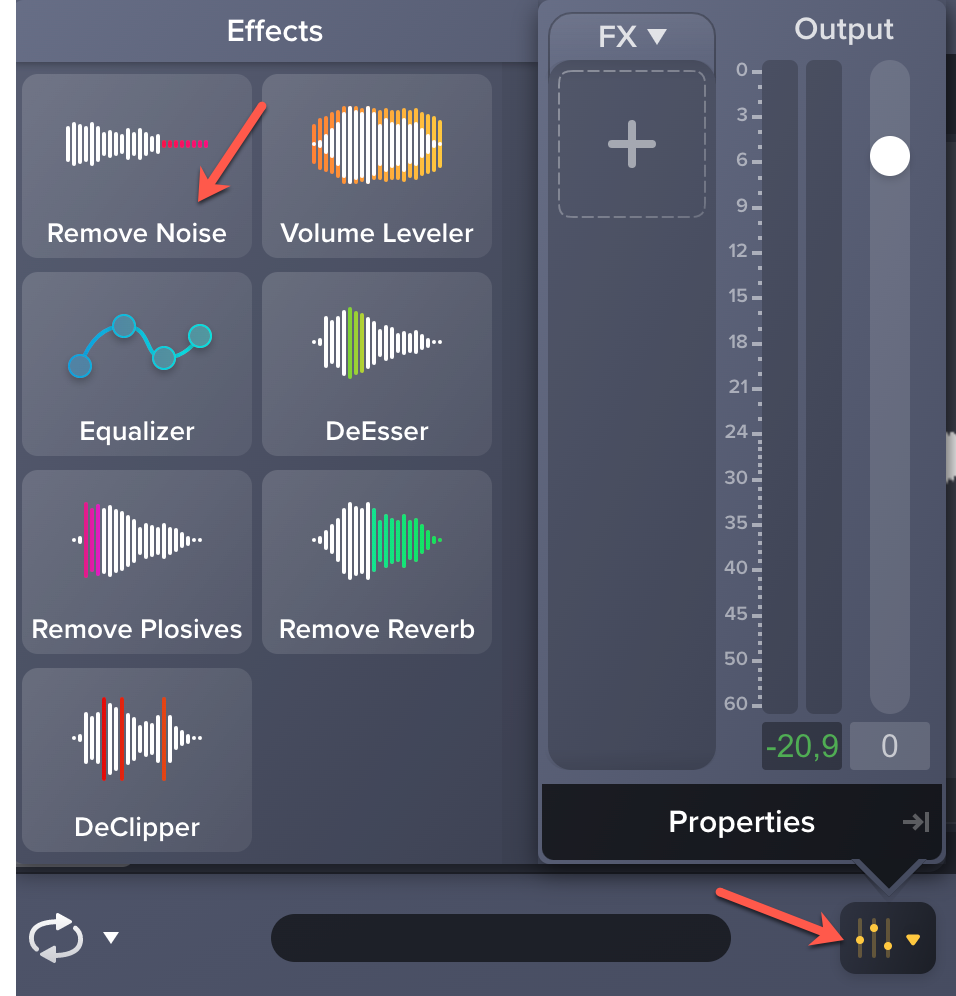
Klicken Sie auf den Effekt Remove Noise. Dieser wird nun automatisch zur Liste mit Ihren Eigenschaften hinzugefügt und auf Ihre Audioaufnahme angewendet. Entscheiden Sie sich entweder für die automatische Geräuschreduzierung (Default) oder nutzen Sie die Voreinstellungen für Fan Noise (Lüftung) oder Remove Hum/Buzz (Brummen).
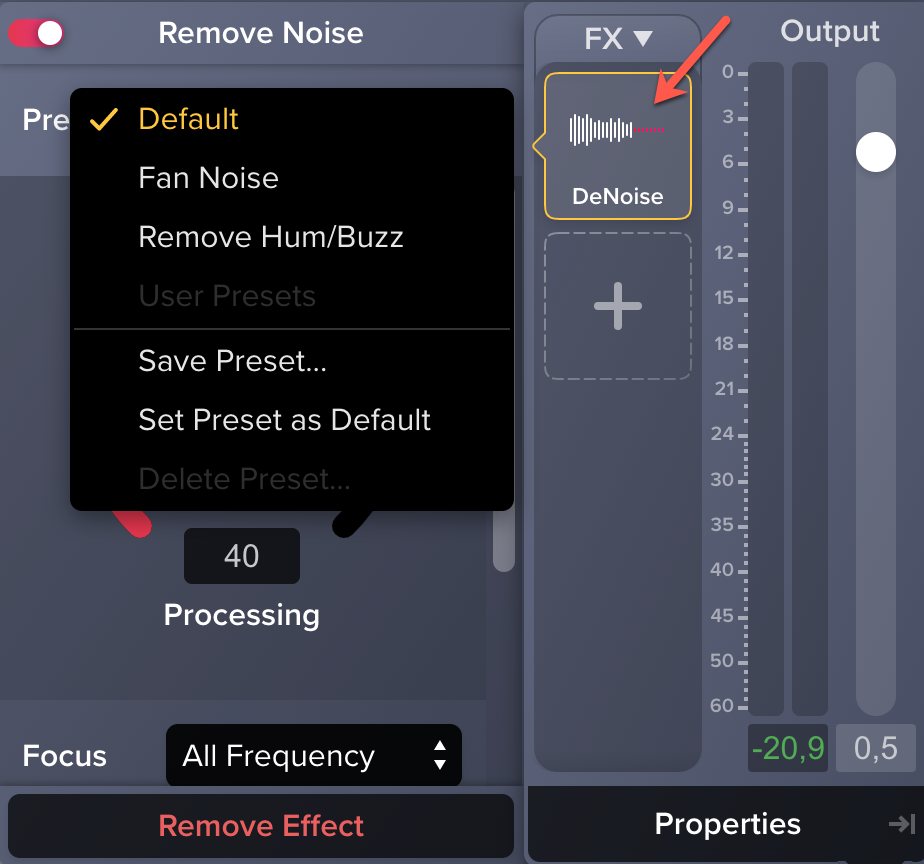
Volumensteigerung: Steigern Sie die Lautstärke Ihrer Audioaufnahme, wenn Sie z. B.die Lautstärke auf dem Computer schon auf die maximale Höhe gestellt haben und das Audio immer noch schlecht hören können. Mit dem Effekt Volume Leveler von Audiate können Sie ganz einfach die gesamte Lautstärke Ihres Audios erhöhen.
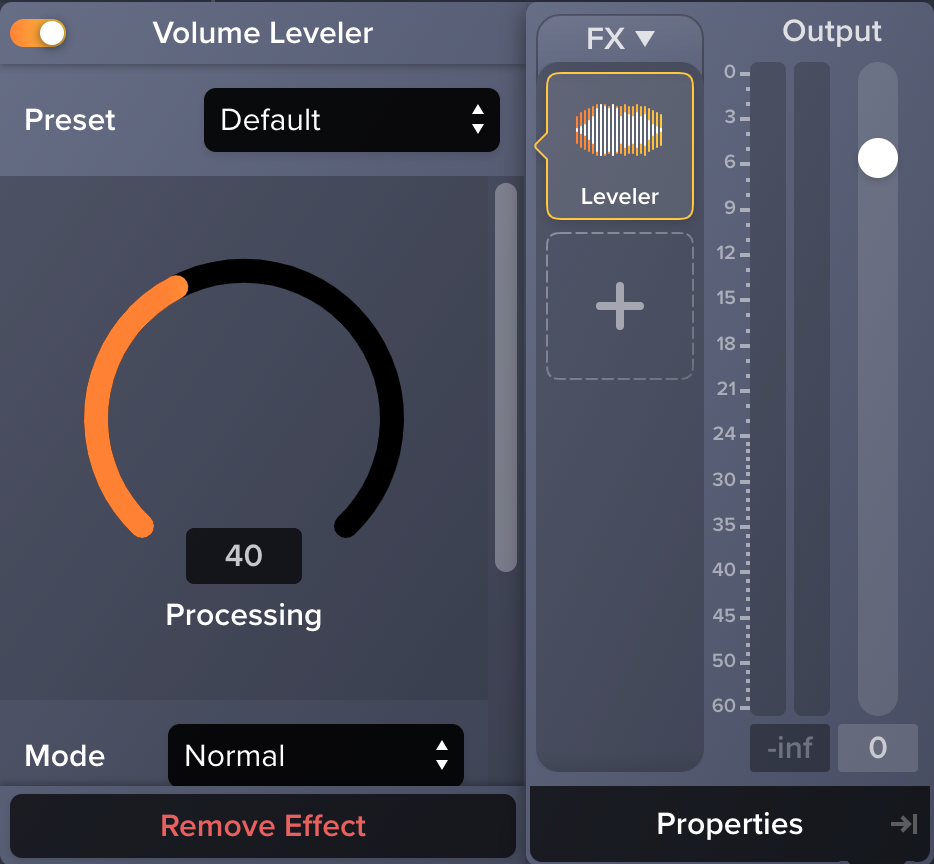
Equalizer für gedämpfte Aufnahmen: Verwenden Sie den Effekt Equalizer in Audiate, damit Ihre Aufnahme klar und voll klingt. Das lohnt sich besonders, wenn der Sprecher vor dem Hintergrund nur schwer zu hören ist und die Stimme wie „vermummt“ klingt.
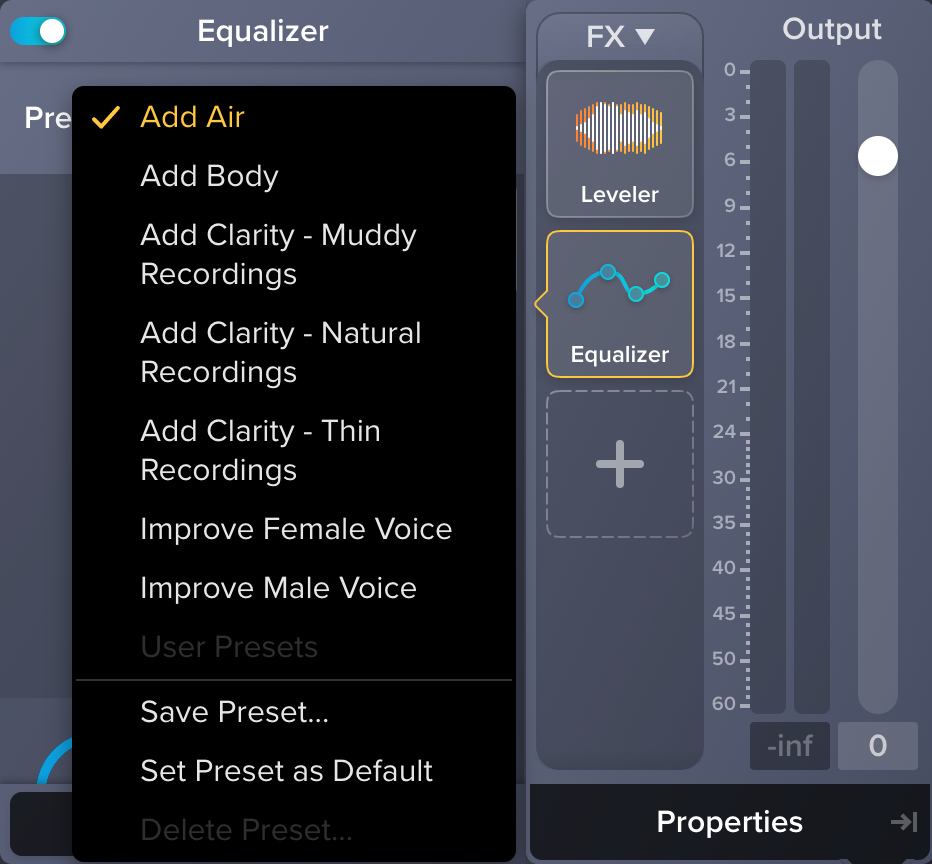
Jetzt Audiate für die Audiobearbeitung und -transkription testen
Mit Audiate transkribieren Sie die Audiokommentare Ihrer Filme und Videos, erstellen Untertitel oder verbessern und bearbeiten Ihre Audiospur mit Effekten.
Fügen Sie Zeitmarkierungen ein
Manchmal müssen Sie vielleicht eine bestimmte Stelle im Video markieren, um später noch einmal genau hinzuhören und alles zu kontrollieren. Das können Sie mit einer Zeitmarkierung tun, die als Kennzeichnung in Ihren Text eingefügt wird, zum Beispiel [0:07:02]. Es ist mühsam, viele solche Markierungen einzutippen, aber es geht auch einfacher.
Nutzen Sie die Timecode-Funktion in Ihrem Transkriptionsprogramm, um die aktuelle Audioposition auf die Zwischenablage zu kopieren und dann über eine Kurztastenkombination in den Text einzufügen. In Express Scribe gehen Sie zu Optionen > Systemweite Kurztasten. Klicken Sie auf „Hinzufügen“. Wählen Sie im Dropdown-Menü „Zeit kopieren“.
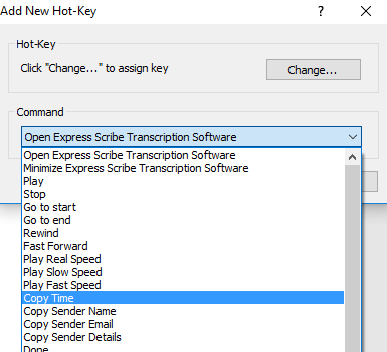
Klicken Sie „Ändern“ und bestimmen Sie eine der Kurztasten. Wenn Sie diese Kurztaste drücken, notiert Express Scribe die aktuelle Audioposition (z. B. 00:07:02) und kopiert Sie in die Zwischenablage. Diese Zeitmarkierung können Sie dann in Ihrem Dokument mit STRG + V einfügen.
Fügen Sie Sprechernamen beim Tippen automatisch ein
Immer wieder den Sprecher einzutippen, das kostet Zeit und kann bei mehreren Sprechern und viel Dialogtext ziemlich verwirrend werden. Hier hilft die automatische Korrekturfunktion in einem Textverarbeitungsprogramm wie Microsoft Word. Aktivieren Sie in der AutoKorrektur die Option „Während der Eingabe ersetzen“. Hier können Sie Kürzel definieren, die automatisch mit dem Text Ihrer Wahl ersetzt werden, wenn Sie die Leertaste oder Tab drücken. Klicken Sie auf „Hinzufügen“.
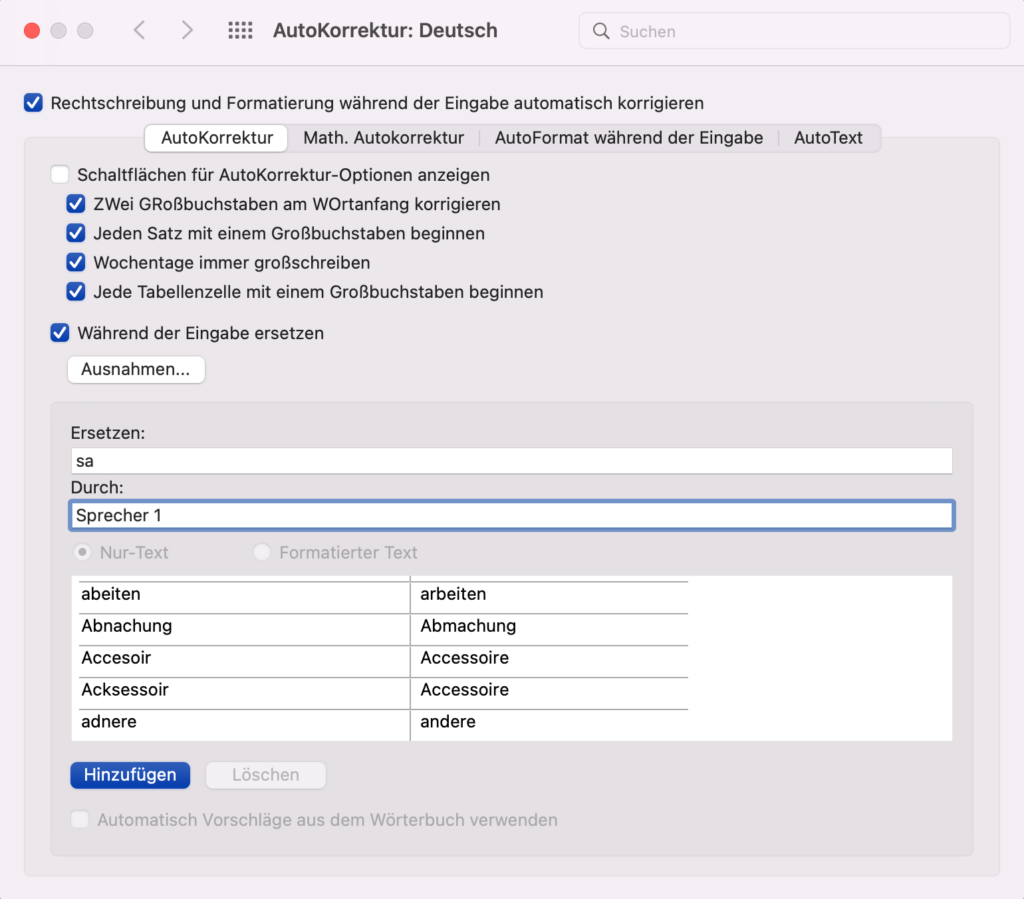
Eine automatische Textersetzung für häufig verwendete Bezeichnungen oder Begriffe einzurichten, dauert wenige Minuten, spart aber tausende Anschläge in allen künftigen Video-Transkriptionen.
Wir hoffen, Sie finden unsere Tipps hilfreich! Mit den hier vorgestellten Programmen und Techniken können Sie Ihre Transkriptionsgeschwindigkeit enorm steigern, und das in sehr kurzer Zeit.
Camtasia für Untertitel
Mit der Videobearbeitungssoftware Camtasia fügen Sie schnell und einfach Untertitel in Ihre Videos ein.
Häufig gestellte Fragen zur Transkription von Videos
Was ist eine Video-Transkription?
Bei einer Video-Transkription wandeln Sie die Audiokommentare einer Video- oder Filmaufnahme in Text um, den Sie in einer Textdatei abspeichern. Dieser Text umfasst vor allem den gesprochenen Text, Dialoge sowie Songtexte. Ergänzt um zusätzliche Beschreibungen von Geräuschen, Sprechweisen oder anderen Audioinhalten können Sie aus einer Video-Transkription auch die Hörfassung eines Films erstellen.
Welche Möglichkeiten gibt es, Video in Text zu konvertieren?
Für die Transkription eines Videos können Sie automatische Transkriptionssoftware wie Audiate oder f4x nutzen, die mithilfe der computergestützten Texterkennung gesprochenen Text verschriftlichen. Sie können den gesprochenen Text weiterhin händisch mit einem Textbearbeitungsprogramm oder einer speziellen Transkriptionssoftware abtippen. Letztere erlaubt, die Audiowiedergabe statt mit der Maus mittels Fußschalter oder Tastatur zu kontrollieren.
Kann ich ein YouTube-Video transkribieren?
YouTube erstellt automatisch ein schriftliches Transkript jedes hochgeladenen Videos, auf das alle Benutzer zugreifen können. Um das Transkript anzuzeigen, klicken Sie auf die drei horizontalen Punkte ganz rechts unter dem Videotitel und wählen im Dropdown-Menü „Transkript anzeigen“ aus. Das Transkript erscheint auf dem Desktop rechts in einem Fenster. Klicken Sie auf die drei senkrechten Punkte neben der Überschrift, um die Zeitstempel ein- oder auszublenden. Die Ersteller der YouTube-Videos können das automatische Transkribieren in den Videoeinstellungen unterdrücken.
Wie kann ich am schnellsten transkribieren?
Um beim Transkribieren von Videos Zeit zu sparen, lohnt sich der Einsatz automatischer Transkriptionssoftware oder Transkriptionssoftware, die das händische Transkribieren erleichtern, z. B. durch den Einsatz eines Fußpedals. Ebenfalls kann vor der Transkription die Audioqualität verbessert werden, um die Fehlerhäufigkeit bei der Transkription und die Bearbeitungszeit zu verringern. Durch Voreinstellungen in der verwendeten Transkriptions- oder Textbearbeitungssoftware können Zeitmarkierungen, Sprechernamen oder häufig verwendete Begriffe mit Abkürzungen und Tastenkürzeln automatisch eingefügt werden.





